【2025最新】画像を高画質化するソフト・サイトおすすめ|無料版もあり

撮影技術とディスプレイスペックの発展とともに、昔から撮った写真の画質は物足りない気がします。でも心配なく、画像高画質化フリーソフトがあれば粗い画像も小さい画像も品質を向上できます。
さいわいなことに、今AI技術のおかげで、画像の高画質化は極めて簡単な作業になります。だれでも作業を自宅のパソコンで完成できます。ではこれから画像を高画質化する無料方法をご紹介します。

最新のAI技術を用いて、荒い画像も小さい画像も品質を向上します。ノイズや傷などの補正だけではなく、最大8倍に拡大、画像をシャープに加工するのも極めて簡単な方法で完成できます。
目次
AI技術を用いて画像の画質をよくするには?
画像高画質化フリーソフトオススメ
- 【初心者向け】Aiarty Image Enhancer
- 【上級者向け】HitPaw Photo Enhancer
- 【専門家向け】Topaz Gigapixel AI
- 【業者向け】Adobe Photoshop
- 【写真修復向け】Wondershare Repairit
画像高画質化サイトオススメ
ソフトかサイトか?画像をきれいにする時にどっちにする?
AI技術を用いて画像の画質をよくするには?
画像を高画質化する時に、サイズ、きれいさ、色などを処理することで視覚効果を向上します。従来の機能よりAI技術を利用して画像の画質をよくすれば、もっと効果的に完成できると同時に、細かい部分も忠実的に残します。
● 解像度向上
解像度が低い画像をきれいにする時に解像度の向上から始めます。解像度を向上して、細かい部分がより見やすくなります。そして、後の画像高画質化作業にも広い舞台を用意します。AI技術を活用して解像度を向上すれば、細かい部分を補完でき、確実に画像をシャープにします。
● 画像鮮明化
撮影機材と技術に制限され、昔撮った画像に記録できる色は少なかったです。なので画像は自然に映すために、色調整機能で画像を鮮明化する作業はよく行います。AI技術を使って画像を鮮明化すれば、複雑な調整が可能となり、より自然に見えます。
● ノイズ除去
画像をきれいにするにはノイズを除去します。画像をきれいにすれば一目で見るとよりよい感じがします。ノイズを除去すればディテールが損失すると思われますが、AI技術の導入によって、細かい部分もよく完成できます。元からノイズがないような自然度で作成できます。
画像高画質化フリーソフトオススメ
より低画質の画像もきれいにするには、専門的なパソコンソフトが必要なのです。では画像高品質化フリーソフトをご紹介します。AIですぐ画像をきれいにする初心者向けソフトがあれば、品質とディテールを重視するプロに向ける従来の画像加工ソフトもあります。
これからはオススメしたい画像高品質化フリーソフトを五つご紹介します。いずれも粗い画像をきれいにするので、ニーズ次第に選んでください。
【初心者向け】Aiarty Image Enhancer
提供者Digiarty
対応環境Windows 10〜11/macOS 10.15以降
日本語対応対応済み
価格無料あり
AI技術搭載済み
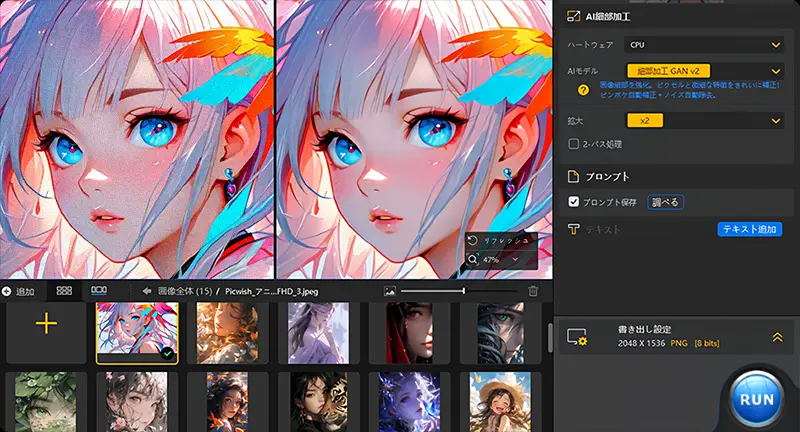
AI技術を用いて、瞬間で画質の荒い画像・古い動画を高画質化できるソフトです。オールインワン式ソフトなので、画像の拡大と、ノイズ除去、高画質化など作業をこれまでよりずっと簡単な方法で、ワンステップで完成できます。
Aiarty Image Enhancerは初心者に向けて作成された画像高画質化ソフトですので、プロの専門知識も高スペック機器もなくても、初心者は自宅のパソコンで操作できます。低スペック環境では時間がかかりますが、出力品質は保証があります。
- メリット
- 簡単な使い方なので、初心者も専門知識が何も勉強しなくても利用できます。
- 無損質に画像拡大機能で、数倍に拡大しても品質の下がりはしません。
- 低スペック環境でも動作できます。
- 複数作業に対応しています。
- ほかの処理も簡単に完成できます。
- デメリット
- 低スペック環境では時間がかかります。
- 画像拡大は最大8xまで、それ以上は無理です。
Aiarty Image Enhancerで画像を高画質化する無料方法は以下の通りです。
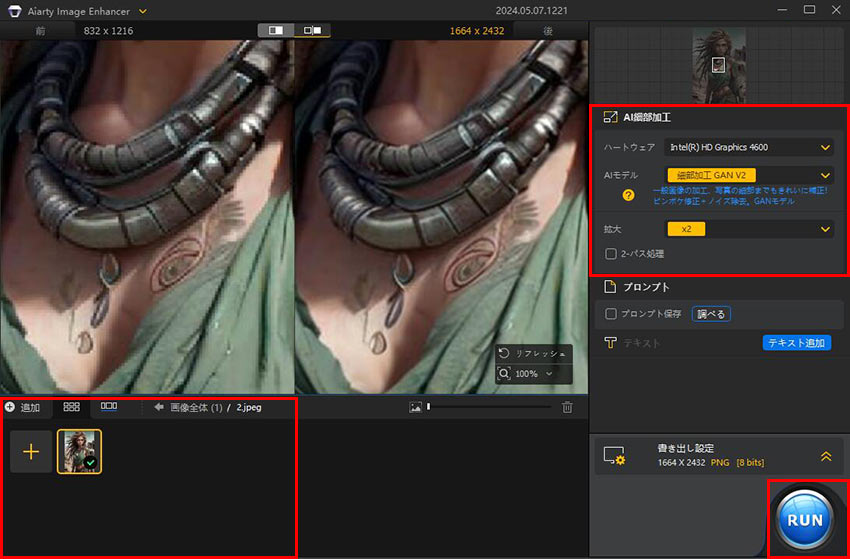
- 1Aiarty Image Enhancerを起動して、拡大したい画像をAiarty Image Enhancerにドラッグ&ドロップして追加します。複数追加は可能です。
- 2読み込み完成した後は、右側の「AI細部加工」にて、画質についての詳細設定を行えます。
- 「AIモデル」から画像の加工を行うために「AIモデルを選択できます。詳しくはこちらへ
- 「拡大」から加工後の画像の解像度を指定することができます。
- 3右下に「RUN」ボタンをクリックして、画質向上の作業を始めます。
\ Aiarty Image EnhancerのAI機能を試す! /
今すぐ無料で始める【上級者向け】HitPaw Photo Enhancer
提供者HitPaw
対応環境Windows7〜11/macOS 10.15以降
日本語対応対応済み
価格無料あり
AI技術搭載済み
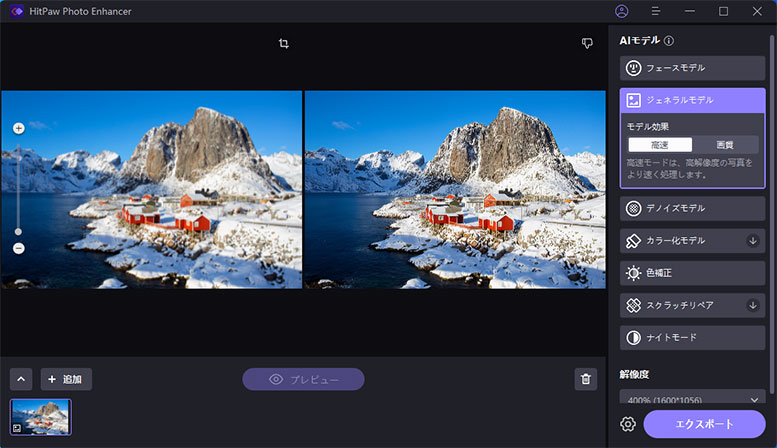
高画質化ツールで有名なHitPawから提供する画像専門の高画質化ツール。画像をきれいにするノイズ除去機能で人気がありますが、色補正などさまざまな作業も完成できます。最高8Kにも動画を拡大でき、モノクロ写真に色付ける機能もあります。
この画像高画質化フリーソフトは機能ではなく、モードで働きます。設定してある複数のモードを選択して、それぞれ利用できる機能があります。行いたい作業や写真の種類によってモードを決めたら、思ったより簡単に画像の画質をよくします。
- メリット
- 利用可能な機能が豊富で、いずれもプロの力があります。
- 使い方は簡単で、あまり勉強がいらないで操作できます。
- 各種類の画像のために多彩なモードを用意してあります。
- デメリット
- 低スペック環境では難しいそうです。
- 無料版では書き出しできません。
【専門家向け】Topaz Gigapixel AI
提供者Topaz Labs
対応環境Windows10〜11/macOS 10.15以降
日本語対応対応不可
価格無料あり
AI技術搭載済み
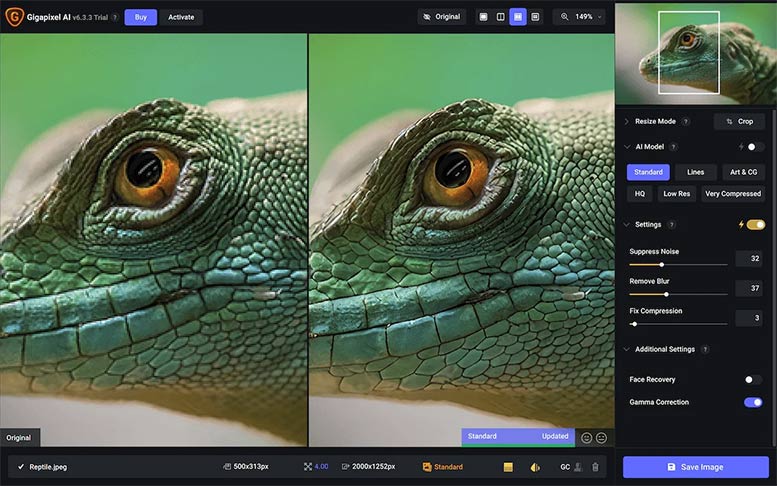
より上級の画像高画質化機能が使いたがるお方に、品質向上ツール名門のTopazから提供するソフトをオススメしたいです。AI技術を何年も磨き続き、画像拡大もノイズ除去もほかより効果的な機能を豊富に提供しています。
このソフトは環境要求は高いそうですが、スペックを最大限に活用して、それなりに速度と効果が必ず満足してくれます。ちなみに、Topazは画像高品質化ソフトとそっくりの動画高画質化ソフトも提供しています。
- メリット
- 専門的機能を簡単な方法で操作できます。
- 非常に高い品質で出力できます。
- 高速作業で効率が向上できます。
- デメリット
- インターフェースは日本語に対応していません。日本語へのサポートも対応できません。
- 商売用以外の場合にしては有料プランはあまり高いです。
【業者向け】Adobe Photoshop
提供者Adobe
対応環境Windows10(Ver.22H2)以降/macOS 11.0以降
日本語対応対応済み
価格無料あり
AI技術搭載済み
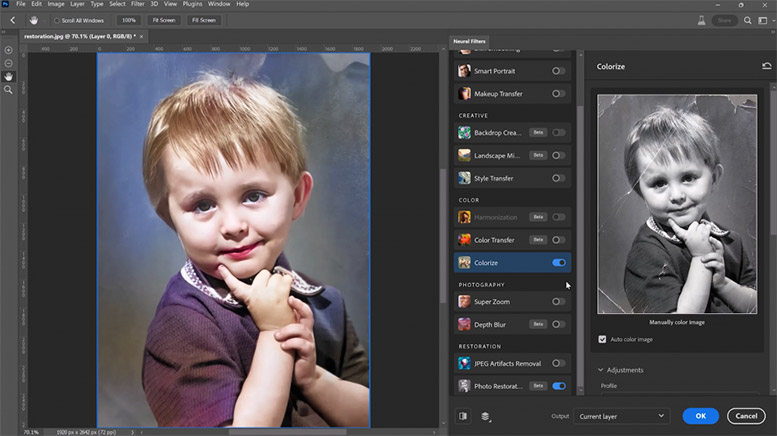
業界で画像を高画質化する時にAdobe Photoshopより人気なソフトはないでしょう。AI技術に一番早く力を入れるAdobe社は画像拡大、ノイズ除去、画像補完などさまざまな作業にほかよりずっと優れた効果が作成できます。
しかし、Adobe系ソフトは難易度が高いと知られて、Photoshopもそうです。使い始める前には専門的な勉強が必要で、たとえ何年も使った業者でも使えない機能があります。機能の多彩さの一面には複雑さだと、それなりの覚悟が必要です。
- メリット
- 想像以上の高機能で、マジックのような作業も完成できます。
- 撮影専門な画像形式や、業界だけ使われる画像形式にも対応できます。
- Adobe系ほかのソフトと連携したりして活用できます。
- クラウドサービスも提供して、チーム作業に向いています。
- デメリット
- スペック要求は高くて、メモリも食います。
- 操作は複雑で、専門用語が多くて、業者以外には向いていません。
【写真修復向け】Wondershare Repairit
提供者Wondershare
対応環境Windows10〜11/macOS 10.15以降
日本語対応対応済み
価格無料あり
AI技術搭載済み
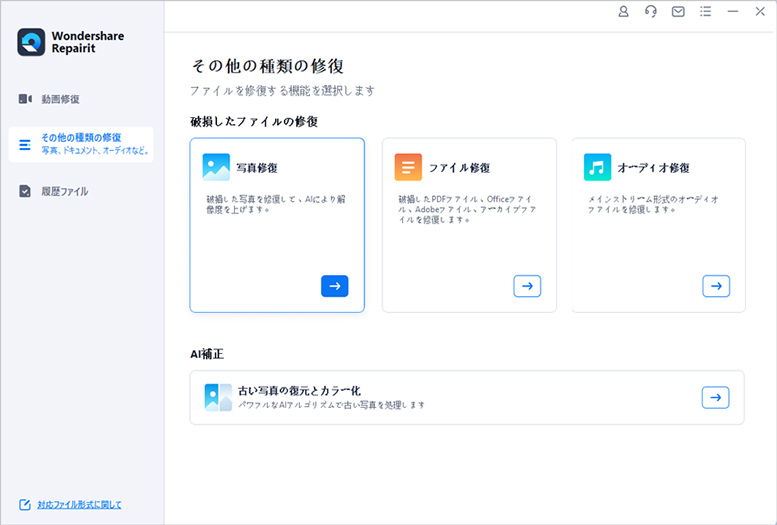
古い画像に傷や損傷があれば、修復ソフトのほうは向いています。画像の画面にキズやシミやぼやけなどにちゃんと対応でき、AI技術で簡単に直します。最新のバージョンにアップしたら、画像拡大など機能も追加されました。
また、「修復」と名乗るこの画像高画質化フリーソフトは画素だけではなく、画像ファイルごとに修復する機能も用意しています。画像ファイルがちゃんと認識されない時にも役に立ちます。
- メリット
- 極めて簡単な操作で完成できます。
- 複数作業で一括修復できます。
- 画素もファイルそのものも修復できます。
- デメリット
- 画像高画質化機能は豊富とは言えません。
- 無料版では書き出しできません。
画像高画質化サイトオススメ
サイトにアクセスすれば画像の高画質化作業はすぐ始めるオンラインツールも広く愛用されています。インストールする必要がないので、システムとデバイスを問わずに利用できます。ではこれからは人気の画像高画質化サイトをご紹介します。
TOP1:MyEdit
提供者CyberLink
日本語対応対応済み
価格無料あり
AI技術搭載済み
公式サイトhttps://myedit.online/jp/photo-editor/image-enhancer
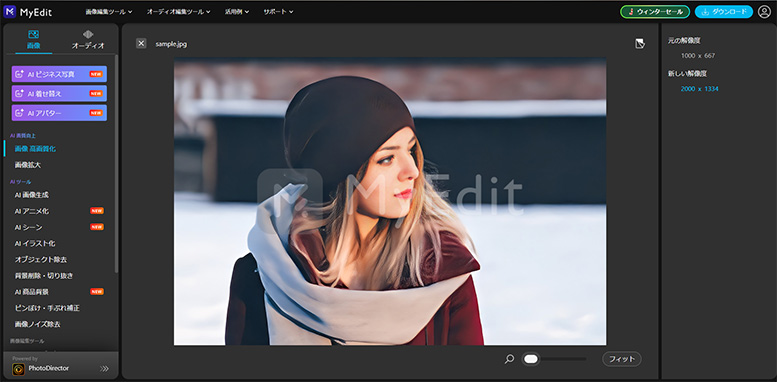
動画編集名門のCyberLink社はオンラインの画像高画質化無料ツールを提供しています。AI技術で読み込んだ画像をきれいにしてくれます。画像の画質をよくするために、ノイズと不要物の除去や、手ぶれ補正など機能も用意してあります。
TOP2:PicWish
提供者PicWish
日本語対応対応済み
価格無料あり
AI技術搭載済み
公式サイトhttps://picwish.com/jp/photo-enhancer
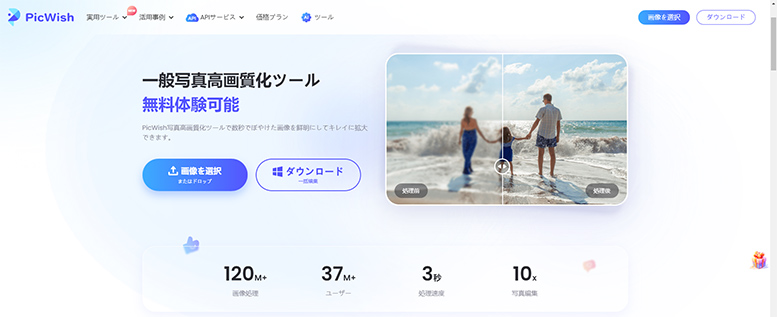
初心者ならPicWishを使ってください。どんな機能を使うか、パラメータはどう設定するかと迷う時に、PicWishの公式サイトに画像をアップロードすればすぐきれいになります。ほかの操作は一切いらなく、AI技術は自動的に画質をよくしてくれて、その場で出力画像をプレビューできます。
TOP3:Vance AI
提供者VanceAI Technology
日本語対応対応済み
価格無料あり
AI技術搭載済み
公式サイトhttps://vanceai.com/ja/workspace/
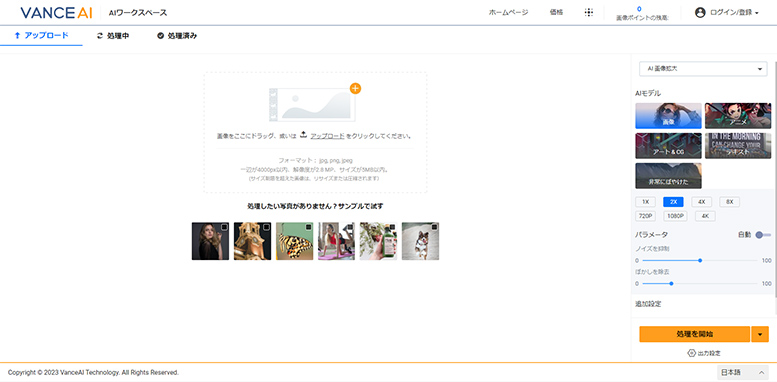
画像高画質化の軽量化オンラインツールのVance AIはAIモデルを複数も提供して、画像に一番相応しいモードが自由に選択できます。画像拡大など画像の画質をよくする機能はインターフェースで並んでいますので作業を迷わずに進めます。
ソフトかサイトか?画像をきれいにする時にどっちにする?
画像の画質をよくする時にソフトもサイトも利用できます。どっちを選ぶかとよく迷います。実に画像の高画質化フリーソフトとサイトはそれぞれ向いている場合があって、これからは詳しくご紹介します。
画像高画質化ソフト
画像の画質をよくする時にとりあえずソフトを使います。画像高画質化ソフトは機能がより豊富で、より安定に動作できます。作業速度も出力品質もオンラインサービスより一段的に優れます。
また、自宅のパソコンに画像をきれいにすれば、画像のアップロードによる情報漏れはありません。情報重視のお方は作業を自分のパソコンで行うほうがずっと安心できます。
なので、できるかぎりに画像高画質化フリーソフトのほうはオススメします。
スペックの心配もいりません。てっきり無理だと思える低スペック環境でも、Winxvideo AIさえあれば画像高画質化作業をうまく完成できます。
画像高画質化オンラインサイト
サイトから提供されるサービスなので、インストール不要に利用できます。ストレージを食いませんし、ダウンロードする手間もいりません。作業速度などはソフトと比べるものではありませんが、ソフトダウンロード&インストールの時間が節約できます。画像を一枚だけきれいにする作業にすれば、サイトのほうは早いかもしれません。
また、スマホやタブレットユーザーにもオンラインサービスをオススメします。サイトのサーバーで作業を行いますので、どんな環境でも画像をうまくきれいにします。


















 キャンペーン
キャンペーン